格式化罐头回复
注意: 您无法格式化 SMS 活动模板消息。
创建预设回复时,可以添加格式选项,包括项目符号列表或自定义超链接,以提高可读性。
使用文本格式工具栏来格式化文本。 文本编辑字段显示格式化文本。
![]()
要格式化文本,请选择格式化按钮并键入消息,或者先键入消息,突出显示要格式化的文本,然后选择格式化按钮。
注释:
- 预设回复允许您粘贴简单的 HTML 格式的文本。
- 使用文本格式工具栏删除或向粘贴的文本添加格式。
- 使用 API 在预设响应中使用 HTML 代码。
- 当代理使用格式化的预设响应时,代理的编辑器不会保留预设响应中使用的所有格式选项。
| 格式化 | 按钮 | 示例文本 |
|---|---|---|
| 撤消更改 | 撤消之前的操作。 | |
| 重做更改 | 重做之前的操作。 | |
| 标题风格 |
从 “区块” 下拉列表中更改标题样式。 默认情况下,段落样式处于启用状态。 例如,这里是标题 3。 |
|
| 字体风格 | 更改字体样式。 默认样式为 Helvetica。 | |
| 字体大小 | 更改字体大小。 默认大小为 12 pt。 | |
| 加粗 | 这是一些 粗体文字。 | |
| 斜体 | 这里是 斜体文字。 | |
| 下划线 | U | 这是一些 带下划线的文字。 |
| 删除线 |
|
这是一些 |
| 下标 | 将下标应用于文本。 例如,H2 O. | |
| 上标 | 将上标应用于文本。 例如,x2 + y2。 | |
| 字体颜色 | 更改字体 颜色。 | |
| 突出 | 突出显示 文本。 | |
| 插入表格 | 插入表格。 | |
| 向左对齐 |
此文本左对齐。 |
|
| 居中对齐 | 此文本居中。 | |
| 向右对齐 |
此文本右对齐。 |
|
| 证明 | 这段文字是合理的。 通过在单词和字母之间添加额外的空格,文本在左侧和右侧对齐。 | |
| 符号列表 |
|
|
| 已编号列表 |
|
|
| 减少缩进 | 减少缩进。 | |
| 增加缩进 | 增加缩进。 | |
| 引用 |
|
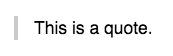 |
| 链接 |
|
查看资 源中心。 |
| 图像 | 插入图片。 有关更多信息,请参阅在预设回复中添加图片。 | |
| 清晰的格式 | 删除格式。 返回纯文本。 | |
| 源代码 | 访问 HTML 源代码。 |
代理何时使用固定响应的注意事项
当代理使用预设响应时,交互类型会影响支持的格式。
| 交互类型 | 支持的格式 |
|---|---|
| 呼叫 | HTML |
| 电子邮件 | HTML |
| 聊天 |
纯文本或 Markdown。 有关更多信息,请参阅设置聊天中文本 格式。 |
| 消息传递(例如,推特、脸书信使、WhatsApp 等) |
包括网址在内的纯文本。 注意: 推文的最大长度为 140 个字符。 |
注意:
- 如果代理通过不支持您使用的格式的交互类型发送响应,Genesys Cloud 会自动将其删除。 但是,代理仍然可以在不格式化的情况下使用预设响应。
- 根据互动的类型,代理可以在发送预设响应之前为预设响应添加格式。

